怎样设置宽带上网时间 家庭宽带上网时间自由设置方法
更新时间:2024-01-02 09:47:47作者:xtang
随着互联网的普及和家庭宽带的广泛应用,如何合理设置宽带上网时间成为了许多家庭关注的问题,对于家庭而言,合理设置宽带上网时间不仅可以帮助管理家庭成员的网络使用,还能保障家庭成员的身心健康。怎样才能实现家庭宽带上网时间的自由设置呢?本文将为大家介绍一些方法和技巧,帮助大家更好地管理家庭宽带上网时间,提供一个健康和谐的网络环境。
方法如下:
1. 本例中使用了华为手机,打开“华为应用”,找到“智能家居”。
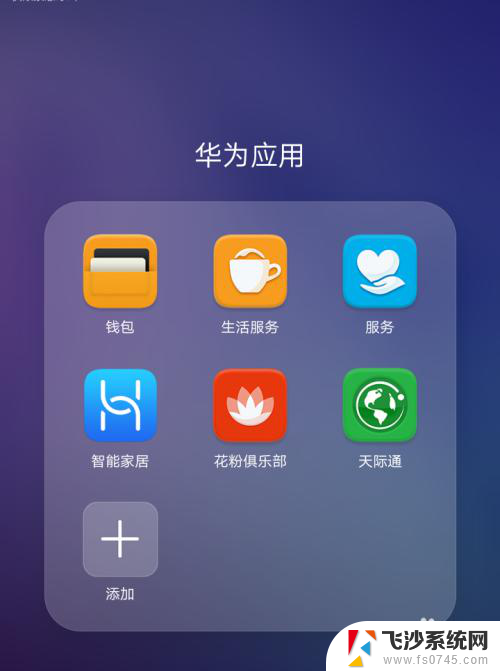
2. 点击“智能家居”,弹出路由器图标界面。
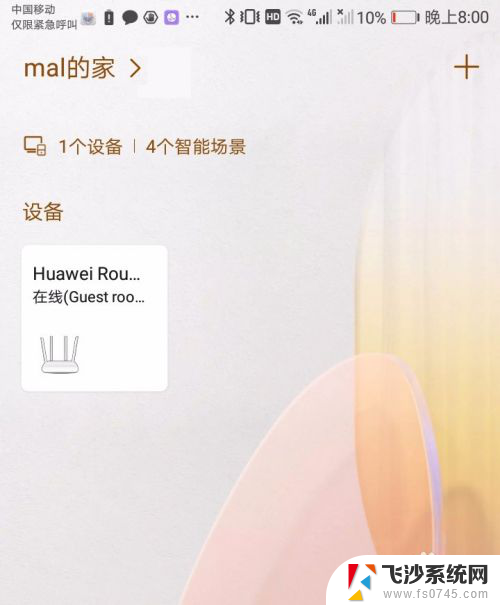
3. 点击路由器图标,出现如下界面。
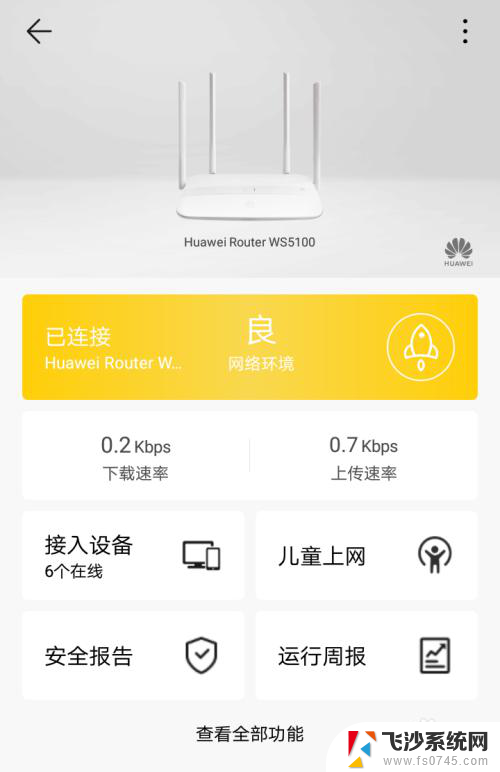
4. 在上图界面中,点击下面的“查看全部功能”。在功能列表中选择“定时开关”。
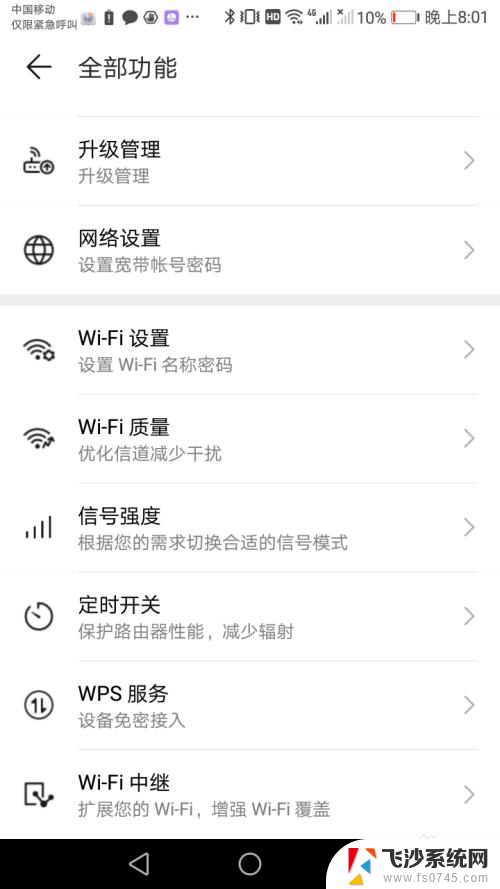
5. 在“定时关闭”界面的下方,点击“新建”。出现“编辑时段”界面。设置开始断网时间,本例中设置了晚上23:30分开始断网。结束时间为第二天早上5:30. 设置结束后,点击右上角的对号。
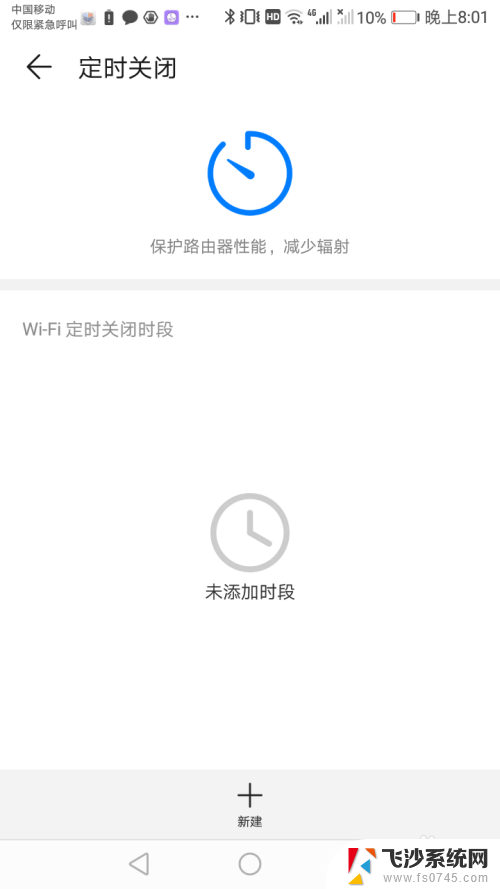
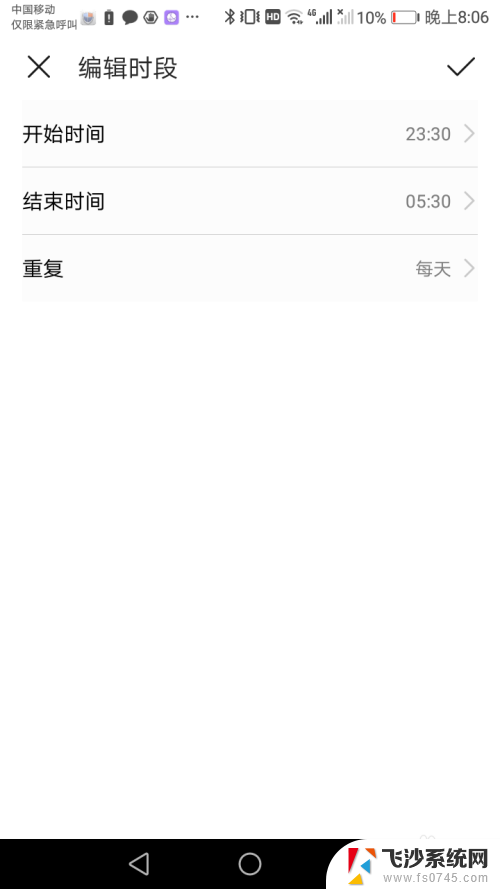
6. 这样,定时关闭时间就设置好了。您也根据您的需要,设置起来吧。
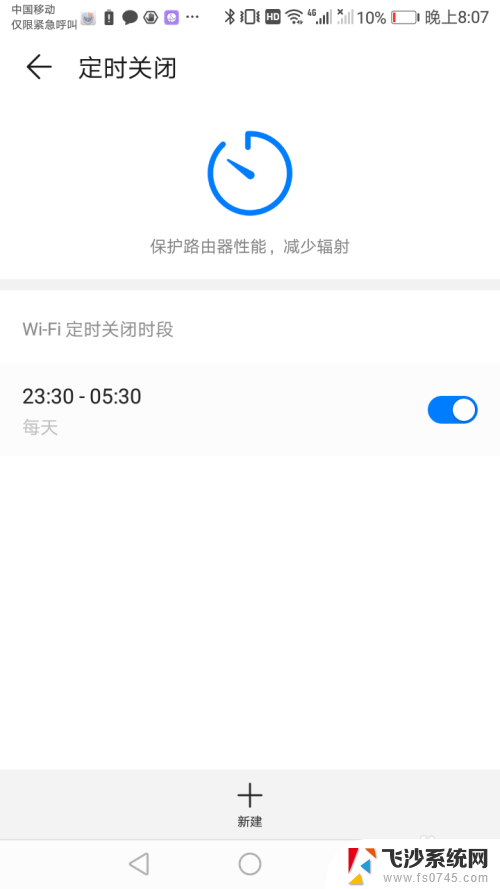
以上就是设置宽带上网时间的全部内容,如果遇到这种情况,你可以按照以上操作进行解决,非常简单快速。
怎样设置宽带上网时间 家庭宽带上网时间自由设置方法相关教程
-
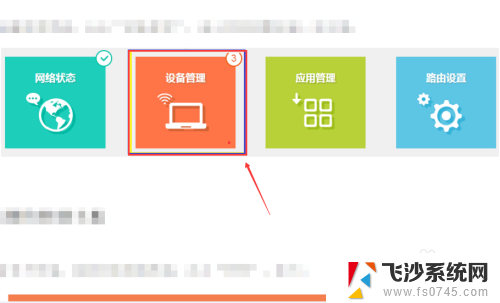 怎样控制路由器上网时间 路由器如何控制家庭上网时间
怎样控制路由器上网时间 路由器如何控制家庭上网时间2023-11-23
-
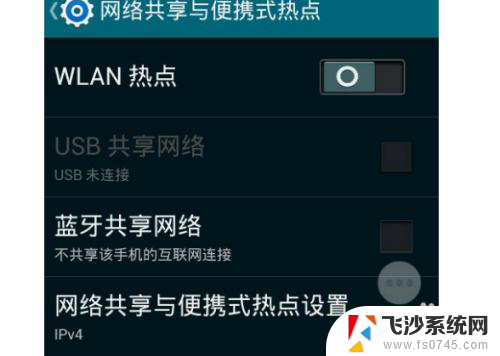 没有无线宽带,没有有线宽带可以上网吗 不用宽带怎样在家里无线上网
没有无线宽带,没有有线宽带可以上网吗 不用宽带怎样在家里无线上网2024-04-09
-
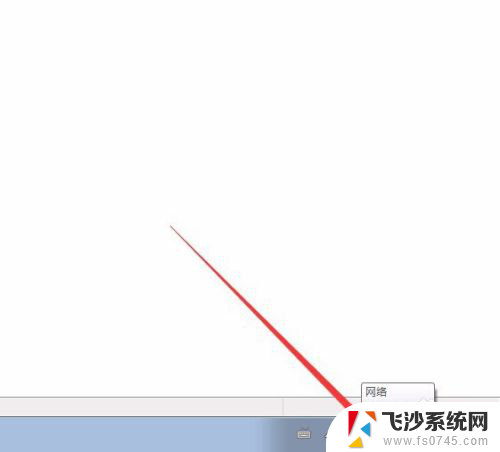 宽带不可上网怎么办 宽带能连上但无法上网怎么办
宽带不可上网怎么办 宽带能连上但无法上网怎么办2024-03-19
-
 宽带网线可以直接连接电脑吗 宽带网线连接电脑后需要怎样设置才能上网
宽带网线可以直接连接电脑吗 宽带网线连接电脑后需要怎样设置才能上网2023-11-22
- 电脑连上网线之后怎么设置 宽带网线连接设置
- 宽带连接不可上网是什么原因 宽带无法连接怎么办
- 如何设置电脑宽带网络连接 宽带网络如何在台式电脑上进行连接
- 电脑如何直接连接宽带 如何在电脑上设置宽带连接
- 网线接好后电脑要怎么设置才能上网 宽带网线连接电脑上网设置
- 鹏博宽带拨号上网连接不上 路由器宽带拨号连接不上怎么解决
- 电脑如何硬盘分区合并 电脑硬盘分区合并注意事项
- 连接网络但是无法上网咋回事 电脑显示网络连接成功但无法上网
- 苹果笔记本装windows后如何切换 苹果笔记本装了双系统怎么切换到Windows
- 电脑输入法找不到 电脑输入法图标不见了如何处理
- 怎么卸载不用的软件 电脑上多余软件的删除方法
- 微信语音没声音麦克风也打开了 微信语音播放没有声音怎么办
电脑教程推荐
- 1 如何屏蔽edge浏览器 Windows 10 如何禁用Microsoft Edge
- 2 如何调整微信声音大小 怎样调节微信提示音大小
- 3 怎样让笔记本风扇声音变小 如何减少笔记本风扇的噪音
- 4 word中的箭头符号怎么打 在Word中怎么输入箭头图标
- 5 笔记本电脑调节亮度不起作用了怎么回事? 笔记本电脑键盘亮度调节键失灵
- 6 笔记本关掉触摸板快捷键 笔记本触摸板关闭方法
- 7 word文档选项打勾方框怎么添加 Word中怎样插入一个可勾选的方框
- 8 宽带已经连接上但是无法上网 电脑显示网络连接成功但无法上网怎么解决
- 9 iphone怎么用数据线传输文件到电脑 iPhone 数据线 如何传输文件
- 10 电脑蓝屏0*000000f4 电脑蓝屏代码0X000000f4解决方法